Ubuntu
Ubuntu 是一个基于 Debian 的开源操作系统,主要用于个人电脑、服务器和最近的云平台。它由 Canonical Ltd. 发起和支持,首个版本于 2004 年发布。Ubuntu 的宗旨是提供一个更新频繁、操作简便且免费的操作系统。
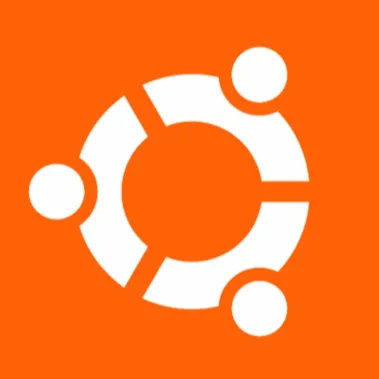
如何在 Ubuntu 上使用 ssh 添加永久私钥?
当您需要在Ubuntu上永久添加SSH私钥时,可以通过以下步骤进行:
1. **生成SSH密钥(如果您还没有的话)**:
如果您还没有SSH密钥,可以通过运行以下命令来创建一个新的SSH密钥对:
```bash
ssh-keygen -t rsa -b 4096
```
按照提示完成密钥生成过程,您可以为密钥设置密码,也可以留空。
2. **将私钥添加到SSH代理**:
要在系统启动时自动加载SSH密钥,您可以将其添加到ssh-agent。首先,确保ssh-agent正在运行:
```bash
eval "$(ssh-agent -s)"
```
然后,使用ssh-add命令添加私有密钥:
```bash
ssh-add ~/.ssh/id_rsa
```
这里假定您的私钥文件是`~/.ssh/id_rsa`。如果您的私钥文件名或路径不同,请相应地修改命令。
3. **配置`~/.ssh/config`文件**:
您可以创建或编辑`~/.ssh/config`文件来帮助管理和自动化SSH连接设置。例如,您可以为特定的主机设置使用哪个私钥:
```bash
Host example.com
IdentityFile ~/.ssh/id_rsa
```
这确保每次连接到`example.com`时都会使用指定的私钥。
4. **使密钥在系统启动时自动加载**:
要使私钥在每次启动系统时自动加载,您可以将`ssh-add`命令添加到您的`.bashrc`或`.profile`文件中:
```bash
if [ -z "$(pgrep ssh-agent)" ]; then
eval $(ssh-agent -s)
ssh-add ~/.ssh/id_rsa
fi
```
这段脚本会检查ssh-agent是否正在运行,如果不是,它会启动ssh-agent并添加您的私钥。
通过上述步骤,您的SSH私钥将在每次登录或启动Ubuntu系统时自动加载,从而简化了SSH连接的过程。这在管理多个服务器或进行自动化部署时尤其有用。
阅读 92 · 2024年7月22日 20:58
如何关闭 Linux 上的特定端口?
在Linux操作系统中,关闭一个特定的端口通常涉及到几个步骤,主要取决于该端口是如何被打开的。通常,端口被某个服务或进程占用。以下是关闭特定端口的基本步骤:
### 1. 确定哪个进程占用了端口
首先,我们需要确定哪个进程正在监听该端口。这可以通过使用 `netstat` 或 `lsof` 命令来实现。例如,假设我们想找出哪个进程在使用端口 8080,我们可以使用以下命令:
```bash
sudo netstat -tulpn | grep :8080
```
或者
```bash
sudo lsof -i :8080
```
这些命令将显示使用端口 8080 的进程的详细信息,包括进程ID(PID)。
### 2. 停止占用端口的进程
一旦我们得知了占用端口的进程ID,我们可以使用 `kill` 命令来终止它。例如,如果进程ID为 1234,我们可以执行:
```bash
sudo kill 1234
```
如果该进程拒绝关闭,您可以使用更强硬的方法:
```bash
sudo kill -9 1234
```
`-9` 选项会发送 SIGKILL 信号,这是一个强制终止进程的信号。
### 3. 配置防火墙禁用端口
如果您希望禁用进入某个端口的所有连接,可以通过配置防火墙规则来实现。使用 `iptables` 是一种常见的方法:
```bash
sudo iptables -A INPUT -p tcp --dport 8080 -j DROP
```
这条命令设置了一个防火墙规则,该规则会丢弃所有目标端口为 8080 的传入 TCP 连接。
### 示例
假设我们运行一个Web服务器,它在端口 8080 上侦听请求。通过上述步骤,我们确定了服务器进程的PID为 1234,并且我们需要关闭这个端口,因为我们计划将服务迁移到另一个端口。我们可以按照上面的步骤终止该进程,并禁止进入该端口的连接。
这些步骤确保了端口被正确关闭,并且不会有额外的服务或外部请求可以访问该端口。使用这种方法可以有效管理服务器的网络安全和资源配置。
阅读 87 · 2024年7月22日 20:57
如何在Ubuntu上安装Boost
在Ubuntu系统上安装Boost库可以通过几种不同的方法完成,这里我将介绍两种主要的方法:通过Ubuntu的包管理器APT安装预编译的版本,以及从源代码编译安装。
### 方法1:使用APT包管理器
1. **更新你的包列表**
首先,打开终端并运行以下命令来确保你的包列表是最新的:
```
sudo apt update
```
2. **安装Boost库**
接着,你可以安装libboost-all-dev包,它包含了Boost库的大部分可用模块。运行以下命令:
```
sudo apt install libboost-all-dev
```
这个命令会安装Ubuntu仓库中可用的Boost版本。如果你需要特定版本的Boost,你可能需要添加PPA或从源代码编译。
### 方法2:从源代码编译安装
如果你需要安装的Boost版本不在APT仓库中,或者你需要自定义安装(例如指定编译器选项),从源代码编译可能是一个更好的选择。
1. **下载Boost源代码**
访问[Boost官网](https://www.boost.org/)下载页面或使用`wget`命令直接下载。例如,下载Boost 1.75.0:
```
wget https://boostorg.jfrog.io/artifactory/main/release/1.75.0/source/boost_1_75_0.tar.bz2
```
2. **解压源文件**
使用`tar`命令解压下载的文件:
```
tar --bzip2 -xf boost_1_75_0.tar.bz2
```
3. **准备编译**
进入解压后的目录,并运行`bootstrap.sh`脚本来准备编译:
```
cd boost_1_75_0
./bootstrap.sh
```
4. **编译与安装**
使用`./b2`命令开始编译。你可以添加选项,比如`--prefix=/usr/local`来指定安装路径,或者`threading=multi`来支持多线程。
```
./b2
sudo ./b2 install
```
安装完后,你可能需要配置环境变量,如`LD_LIBRARY_PATH`或`BOOST_ROOT`,以便其他程序找到Boost库。
### 检查安装
无论哪种安装方法,你都可以通过编译并运行一个小的Boost程序来检查安装是否成功。例如,创建一个简单的C++文件,使用Boost库中的一些功能,然后尝试编译运行。
#### 示例程序
```cpp
#include <boost/lambda/lambda.hpp>
#include <iostream>
#include <iterator>
#include <algorithm>
int main() {
using namespace boost::lambda;
typedef std::istream_iterator<int> in;
std::for_each(
in(std::cin), in(), std::cout << (_1 * 3) << " ");
}
```
编译上面的程序:
```
g++ -o test_boost test_boost.cpp -lboost_system -lboost_filesystem
```
运行并检查输出以确保一切正常。
通过以上步骤,你可以在Ubuntu上成功安装并验证Boost库的安装。
阅读 127 · 2024年7月22日 20:54